vs code 的代碼導航技巧能顯著提升開發效率,尤其在大型項目中。1. 使用 go to definition (f12) 可快速跳轉到變量、函數或類的定義處;2. peek definition (alt+f12) 允許在不離開當前文件的情況下查看定義;3. go to references (shift+f12) 可查找符號的引用位置;4. go to type definition 適用于靜態類型語言,可跳轉至類型定義;5. symbol search (ctrl+shift+o 或 ctrl+t) 可在當前文件或整個項目中搜索符號;6. breadcrumbs 提供路徑和符號導航;7. go back/forward (alt+left/right) 可在跳轉歷史中來回切換;8. outline 視圖展示文件結構并支持快速跳轉;9. codelens 顯示引用數量等信息;10. 可通過 settings 自定義快捷鍵、主題等。若 go to definition 失效,應檢查索引狀態、重啟窗口、確認語言服務器正常運行、排除文件設置及項目配置。代碼導航不僅有助于問題定位和邏輯理解,還是安全重構的基礎,通過結合引用查找與定義預覽,可全面掌握代碼依賴與影響范圍,確保重構穩定進行。
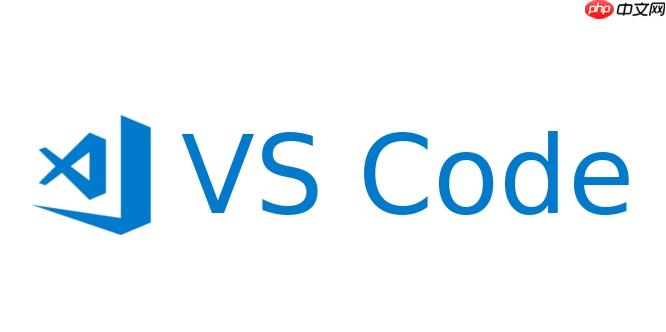
VS Code 代碼導航技巧旨在提升開發效率,讓你在大型項目中也能快速定位和理解代碼。掌握這些技巧,能顯著減少查找和跳轉代碼的時間。
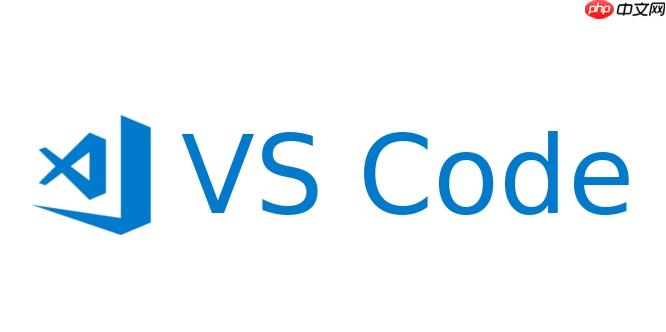
解決方案
VS Code 提供了多種強大的代碼導航功能,熟練運用它們能大幅提升開發效率。以下是一些常用的技巧:
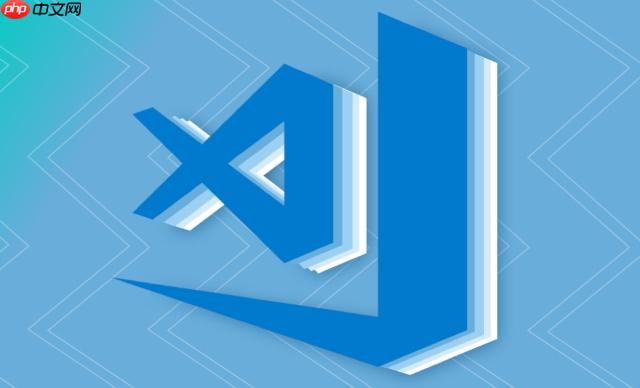
1. Go to Definition (F12): 這是最基礎也是最重要的一個。選中一個變量、函數或類名,按下 F12,就能直接跳轉到它的定義處。如果定義在不同的文件中,VS Code 會自動打開該文件并定位到相應位置。
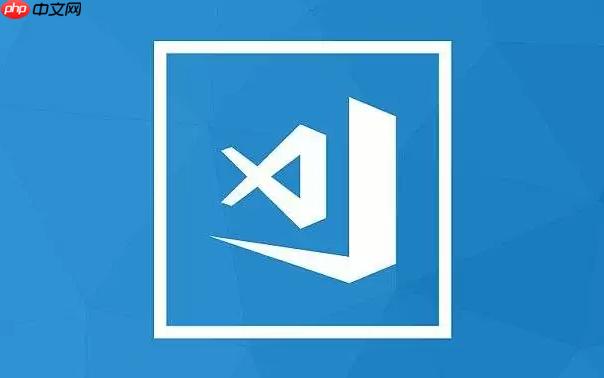
2. Peek Definition (Alt+F12): 有時候你不想離開當前文件,只想快速查看一下定義。這時可以使用 Alt+F12,VS Code 會在當前文件內彈出一個小窗口顯示定義,看完后可以立即回到原來的位置,非常方便。
3. Go to References (Shift+F12): 查找一個變量、函數或類被哪些地方引用了。按下 Shift+F12,VS Code 會顯示一個引用列表,點擊列表中的每一項,就能跳轉到相應的引用位置。
4. Go to Type Definition: 針對 typescript 或其他靜態類型語言,可以跳轉到變量的類型定義。
5. Symbol Search (Ctrl+Shift+O): 在當前文件中快速查找符號(變量、函數、類等)。按下 Ctrl+Shift+O,輸入符號名稱,就能快速定位到該符號。如果想查找項目中的所有符號,可以使用 Ctrl+T。
6. Breadcrumbs: VS Code 頂部會顯示一個面包屑導航欄,顯示當前文件的路徑和當前光標所在位置的符號。點擊面包屑上的任何一項,就能快速跳轉到相應的目錄或符號。
7. Go Back/Forward (Alt+Left/Right): 在不同的文件和位置之間跳轉時,可以使用 Alt+Left 和 Alt+Right 快捷鍵進行后退和前進。
8. 使用 Outline 視圖: 在 VS Code 側邊欄的 Explorer 視圖中,有一個 Outline 視圖,它會顯示當前文件的結構,包括變量、函數、類等。點擊 Outline 視圖中的任何一項,就能快速跳轉到相應的位置。
9. CodeLens: CodeLens 在代碼上方顯示一些有用的信息,例如引用的數量、作者、修改時間等。通過 CodeLens,你可以快速了解代碼的使用情況,而無需手動查找。
10. Settings: VS Code 提供了豐富的設置選項,可以根據自己的喜好進行定制。例如,可以修改快捷鍵、字體大小、顏色主題等。
如何高效利用 VS Code 的 Go to Definition 功能?
Go to Definition 是日常開發中使用頻率最高的功能之一。要高效利用它,需要注意以下幾點:
- 確保代碼正確索引: VS Code 需要正確索引你的代碼才能準確地找到定義。如果發現 Go to Definition 失效,可以嘗試重啟 VS Code 或者重新加載窗口(Ctrl+Shift+P,然后輸入 Reload Window)。
- 處理多重定義: 有時候一個符號可能有多個定義,例如在使用了接口和實現類的場景下。VS Code 會彈出一個列表讓你選擇跳轉到哪個定義。
- 使用 Workspace Symbol Search: 如果你知道符號名稱,但不知道它在哪個文件中,可以使用 Ctrl+T 進行 Workspace Symbol Search,快速找到符號的定義。
VS Code 代碼導航在大型項目中的應用
在大型項目中,代碼量巨大,文件數量眾多,如果沒有好的代碼導航工具,很容易迷失在代碼的海洋中。VS Code 的代碼導航功能可以幫助你快速定位和理解代碼,提高開發效率。
- 快速定位問題: 當你遇到一個 bug 時,可以使用 Go to Definition 和 Go to References 快速定位到問題代碼,并找到相關的代碼進行分析。
- 理解代碼邏輯: 當你需要理解一段代碼的邏輯時,可以使用 Go to Definition 逐層深入,了解代碼的實現細節。
- 重構代碼: 在重構代碼時,可以使用 Go to References 找到所有使用該代碼的地方,確保重構不會影響其他功能。
如何解決 VS Code 代碼導航失效的問題?
有時候 VS Code 的代碼導航功能可能會失效,例如 Go to Definition 無法跳轉、Go to References 找不到引用等。這可能是由以下原因造成的:
- 代碼沒有正確索引: 嘗試重啟 VS Code 或者重新加載窗口。
- 語言服務器出現問題: 檢查 VS Code 的輸出面板,看看是否有語言服務器的錯誤信息。嘗試重啟語言服務器或者更新相關的擴展。
- 文件被排除在外: 檢查 .gitignore 文件,看看是否有文件或目錄被排除在外。VS Code 不會索引被排除的文件。
- 項目配置問題: 有些項目需要特殊的配置才能正確地進行代碼導航。例如,對于 Java 項目,需要配置 java.home ;對于 python 項目,需要配置 python.pythonPath。
VS Code 代碼導航與代碼重構的關系
代碼導航是代碼重構的基礎。在進行代碼重構之前,需要先了解代碼的結構和依賴關系,才能確保重構不會引入新的 Bug。VS Code 的代碼導航功能可以幫助你快速了解代碼的結構和依賴關系,從而更加安全地進行代碼重構。
- 查找代碼的依賴關系: 使用 Go to References 找到所有使用該代碼的地方,了解代碼的依賴關系。
- 了解代碼的實現細節: 使用 Go to Definition 逐層深入,了解代碼的實現細節。
- 預覽重構的影響: 在進行重構之前,可以使用 Peek Definition 預覽重構的影響,確保重構不會影響其他功能。


















